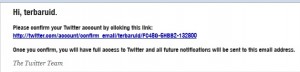TeamViewer adalah suatu program yang cukup sederhana dan sangat mudah digunakan
untuk beberapa keperluan terutama melakukan akses PC secara remote
melalui internet.
TeamViewer
saat ini sudah mencapai versi 4, merupakan aplikasi yang sangat cocok
digunakan untuk mengakses PC lain melalui internet, keunggulan utamannya
adalah Gratis siapa juga yang ga seneng denger kata-kata gratis.
Sebetulnya kelebihan utama "TeamViewer" ini seperti yang saya kutip dari situs resminya adalah
Windows 7 is approaching - TeamViewer 4 has already passed the "Compatible with Windows 7" logo test.
TeamViewer 4 works on all Windows versions from Windows 98 up to Windows 7 and is also available for Apple Mac OS X. It can even be used for cross-platform connections from Windows to Mac and back!
Sangat menarik karena teamviewer dapat cross-platform connections.
Saya sudah menggunakannya sejak versi 3 dan sampai sekarang kedua versi
tersebut masih terinstall dan dapat berjalan dengan baik, karena Teamviewer hanya bisa melakukan akses komputer (PC) secara remote jika menggunakan versi yang sama.